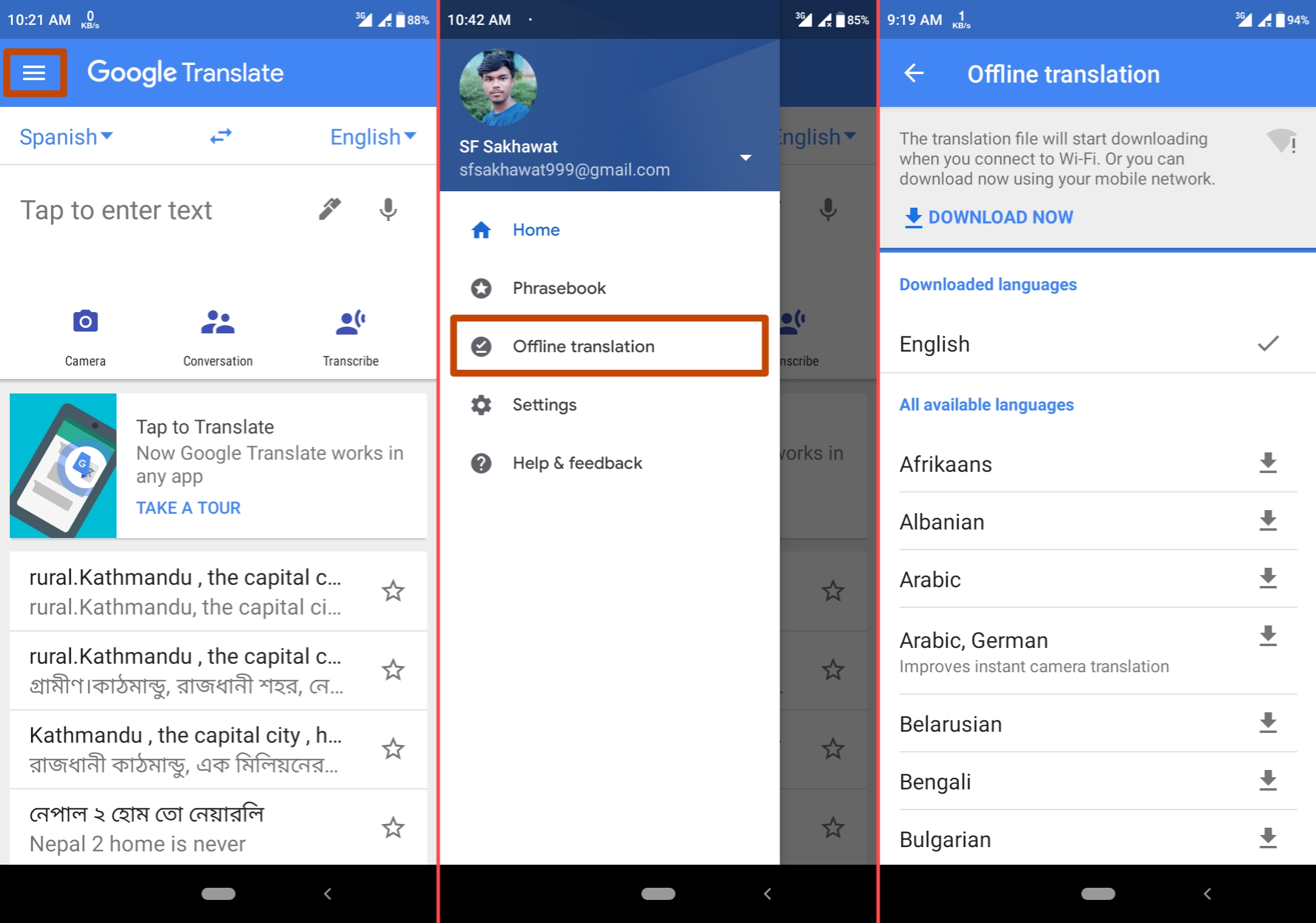গুগল ট্রান্সলেট যে একটা দরকারি টুল সেটা নিশ্চই আপনি অস্বীকার করবেন না। আমরা কমবেশি সকলেই গুগল ট্রান্সলেট ইউজ করে বিভিন্ন জটিল বিদেশি ভাষার না জানা শব্দ এবং বাক্যগুলো আমাদের জানা ভাষায় রুপান্তর করে দেখি। এটা বহু সংখ্যক ভাষা সাপোর্ট করে। আমরা অনেকে মোবাইল অ্যাপ থেকে গুগল ট্রান্সলেট ইউজ করি আবার অনেকে ওয়েব থেকেও ইউজ করি।
আপনি যদি এর অ্যাপ ইউজ করে থাকেন তাহলে হয়তো এর কিছু সাধারণ ফিচার ছাড়া অন্য ফিচারগুলো ইউজ করছেন না। এই আর্টিকেল এ আমি গুগল ট্রান্সলেট এর কিছু প্রয়োজনীয় ফিচার এবং এগুলো ব্যবহার করার পদ্ধতি নিয়ে আলোচনা করবো। তো চলিয়ে শুরু করতে হে।
অফলাইন ইউজের জন্য ট্রান্সলেশন ডাউনলোড করুন
এই ফিচারটি আসলেই অনেক দরকারি। আমাদের মোবাইলে তো সব সময় আর মোবাইল ডেটা কিংবা ওয়াইফাই থাকে না। তবে ডেটা কিংবা ওয়াইফাই না থাকলে যে আমরা ট্রান্সলেট করতে পারবো না সেরকম কিন্তু না। আমরা চাইলে প্রয়োজনীয় ভাষাগুলো অফলাইন ট্রান্সলেট এর জন্য ডাউনলোড করে রাখতে পারি। আমরা যে ভাষাগুলি অফলাইনের জন্য ডাউনলোড করে রাখবো সেগুলোতে পরে মোবাইল ডেটা না থাকলেও অফলাইনে ট্রান্সলেট করতে পারবো। এই ফিচারটি উপভোগ করার জন্য নিচের পদ্ধতি অবলম্বন করুন।
প্রথমেই গুগল ট্রান্সলেট অ্যাপ ওপেন করে এর টপ লেফট কর্নারে থাকা মেনুতে ক্লিক করে অফলাইন ট্রান্সলেশন অপশন সিলেক্ট করুন। আপনি গুগল ট্রান্সলেট এর সাপোর্টকৃত ভাষাগুলোর একটি লিস্ট দেখতে পাবেন। এখন থেকে আপনি আপনার প্রয়োজনীয় ভাষাগুলো অফলাইন ইউজের জন্য ডাউনলোড করতে পারবেন। ডাউনলোড করার জন্য জাস্ট ভাষাগুলোর পাশে থাকা ডাউনলোড আইকন এ ক্লিক করুন।
কনভারসেশন মোড ইউজ করুন
কনভারসেশন মোড আসলেই অসাধারণ একটি ফিচার। এই মোড এ আপনি এবং অপর একজন একে অপরের সাথে কথা বলবেন এবং গুগল ট্রান্সলেট উভয়ের কথার অনুবাদ করবে। এই মোড এ আপনি এবং অন্যজন যেভাবে নরমালি কথা বলেন সেভাবেই কথা বলবেন এবং গুগল ট্রান্সলেট সেটার রিয়াল টাইম অনুবাদ করবে। ফলে আপনারা দুজন যদি একে অপরের ভাষা নাও বুঝেন গুগল ট্রান্সলেট সেটা আপনাদের একজনের বলা কথা অন্যজনের ভাষায় অনুবাদ করবে। এই মোড ব্যবহার করার জন্য নিচের পদ্ধতি অবলম্বন করুন।
প্রথমে গুগল ট্রান্সলেট অ্যাপ ওপেন করে কনভারসেশন অপশন সিলেক্ট করুন। এবার আপনার সামনে যে পেজ আসবে সেখানে আপনাদের দুজনের ভাষা দুই দিকে সিলেক্ট করে মাঝখানে থাকা অটো মোড সিলেক্ট করুন।
এবার আপনারা জাস্ট দুজন দুজনের সাথে কথা বলুন এবং গুগল ট্রান্সলেট এর মজা উপভোগ করুন।
তবে সকল ভাষায় অটো মোড সাপোর্ট করে না। তাই যেসব ভাষায় অটো মোড সাপোর্ট করে না সেসব ভাষায় কনভারসেশন এর জন্য যে ভাষায় কথা বলা হবে সে ভাষার সাথে থাকা মাইক্রোফোন আইকন এ ক্লিক করতে হবে।
ট্রান্সলেট করুন ইমেজ কিংবা বই থেকে
অনেক সময় আমরা অন্য ভাষার কোনো বই পড়ার সময় কিছু শব্দ বা বাক্য বুঝতে পারি না অথবা পুরো বইটিই বুঝতে পারিনা তখন আমরা ওই বই এর পেজের উপর ক্যামেরা ধরে ট্রান্সলেট করতে পারি আবার ফোনের স্টোরেজে থাকা কোনো ইমেজ সিলেক্ট করে ইমেজে থাকা লেখাগুলো অনুবাদ করতে পারি। ইমেজ কিংবা বই থেকে ট্রান্সলেট করার জন্য নিচের পদ্ধতি অবলম্বন করুন।
গুগল ট্রান্সলেট অ্যাপ ওপেন করার পর ক্যামেরা আইকন সিলেক্ট করুন এর পরের পেজে কন্টিনিউ বাটনে ক্লিক করুন।
এর পর আপনার সামনে যে পেজ আসবে সেখানে আপনি নিচের দিকে তিনটি অপশন পাবেন।
- Instant. এই অপশন থেকে ট্রান্সলেট করার জন্য যে পেজ থেকে ট্রান্সলেট করতে চান সেটার উপর স্থিরভাবে ক্যামেরা ধরতে হবে। তাহলে গুগল ট্রান্সলেট আপনার ক্যামেরা ধরা পেজে যেসব কন্টেন্ট পাবে সেগুলো আপনার সিলেক্ট করা ভাষায় ট্রান্সলেট করবে। তবে এই মোড অতটা সুবিধার না। এর থেকে বরং স্ক্যান মোড অনেক ভালো।
- Scan. এই অপশন থেকে কোনো অবজেক্ট এর ফটো তুলে সেটা স্ক্যান করে ওই অবজেক্ট এ থাকা কন্টেন্ট গুলো স্ক্যান করতে পারেন এবং আপনার সিলেক্ট করা ভাষায় অনুবাদ করতে পারেন। এই মোড এ স্ক্যান শেষ হওয়ার পর আপনি যেটুকু অংশ অনুবাদ করতে চান সেটা মার্ক করতে পারেন আবার সিলেক্ট অল অপশন থেকে সবগুলো সিলেক্ট করে অনুবাদ করতে পারেন।
- Import. এই অপশন থেকে আপনার ফোনে থাকা কোনো ইমেজ ইমপোর্ট করে সেটা স্ক্যান করতে পারেন।
আপনার করা অনুবাদ সেভ করে রাখুন
আপনি গুগল ট্রান্সলেট অ্যাপ এ আপনার ট্রান্সলেট করা ফেভারিট ওয়ার্ড বা সেন্টেন্স গুলো সেভ করে রাখতে পারেন এবং পরে সেগুলো দ্রুত পেতে পারেন। এভাবে আপনি আপনার একটি ছোট্ট ডিকশনারি তৈরি করে ফেলতে পারেন। এটা করার জন্য নিচের পদ্ধতি অবলম্বন করুন।
আপনি গুগল ট্রান্সলেট অ্যাপ ওপেন করার পর নিচের দিকে স্ক্রল করুন। দেখুন সেখানে আপনার ট্রান্সলেট হিস্টোরি রয়েছে। সেখান থেকে যেগুলো সেভ করে রাখতে চান সেগুলোর পাশে থাকা স্টার 🌟 আইকন এ ক্লিক করুন। তাহলেই সেভ হয়ে যাবে।
আপনার সেভ করা অনুবাদগুলো দেখার জন্য অ্যাপ ওপেন করে অ্যাপ এর টপ লেফট কর্নারে থাকা মেনুতে ক্লিক করে Phrasebook অপশন সিলেক্ট করুন। সেখানেই আপনার সেভ করা সকল অনুবাদ পাবেন।
লিখে অনুবাদ করুন
আপনি যদি কোনো শব্দ বা বাক্য লিখে অনুবাদ করতে চান তাহলে জাস্ট ট্রান্সলেট অ্যাপ ওপেন করে পেন আইকন এ ক্লিক করুন। এবার আপনি যেটা অনুবাদ করতে চান সেটা লিখে ফেলুন।
ভয়েস দিয়ে অনুবাদ করুন
ভয়েস দিয়ে ট্রান্সলেট করার জন্য অ্যাপ ওপেন করে মাইক্রোফোন আইকন সিলেক্ট করুন। এবার যা বলতে চান সেটা বলে ফেলুন তাহলেই গুগল আপনার সিলেক্ট করা ভাষায় অনুবাদ করে দেবে।
ট্রান্সলেট হিস্টোরি ডিলেট করুন
গুগল ট্রান্সলেট অ্যাপ আপনার ট্রান্সলেট হিস্টোরি অ্যাপ এর মধ্যে সেভ করে রাখে এবং আপনি যখন ইচ্ছা এটি দেখতে পারেন। তবে আপনি যদি না চান যে আপনার অনুবাদ হিস্টোরি অন্য কেউ দেখুক তাহলে আপনি এটি ডিলেট করতে পারেন। ডিলেট করার জন্য নিচের পদ্ধতি অবলম্বন করুন।
প্রথমে গুগল ট্রান্সলেট অ্যাপ ওপেন করে মেনু থেকে সেটিংস সিলেক্ট করুন। এবং সেটিংস পেজের নিচের দিকে ক্লিয়ার হিস্টোরি অপশনে ক্লিক করুন। তাহলেই আপনার ট্রান্সলেট হিস্টোরি ডিলেট হয়ে যাবে।